对于经常需要整理文件的我们来说,有时候需要在文件的里面标示出当前文件所在的位置,还有文件名称等等基本信息。如果我们是处理的PDF文件的话,就更加头痛了,因为PDF文件在修改起来特别的麻烦,现在就教大家一种非常简单的方法,在PDF文件中标识出这个文件的名称路径等等。
当我们有很多个PDF文件需要在PDF文件的里面标记出这个PDF文件所在的位置的时候,这个时候该怎么办呢?比如说我们需要在PDF文件的页眉的顶部或者最底部添加当前PDF所在的位置,还有这个PDF的文件名称,这个时候该怎么办呢?现在就告诉大家一种非常简单的方法,去给这些PDF文件的里面的内容添加当前文件所在的路径,还有文件的名称等等基本信息。因为添加这些基本信息有助于别人在打开这个PDF文件的时候,知道这个文件所在的基本位置,这样的话,所有这些信息都是一目了然的了,因此我们需要使用到PDF的编辑软件,如果我们手工的去处理的话,肯定是不太现实的,因为我们不仅要学会如何批量的编辑PDF文件,还需要批量的复制文件的路径,还有文件的名称到PDF的里面,这是一件不太好的事情。
打开「我的ABC软件工具箱」,然后进入到批量编辑PDF页眉页脚的功能中,这个功能呢,主打的就是批量的给所有的PDF设置统一的页眉页脚。设置PDF文件所在的路径,还有文件的名称。
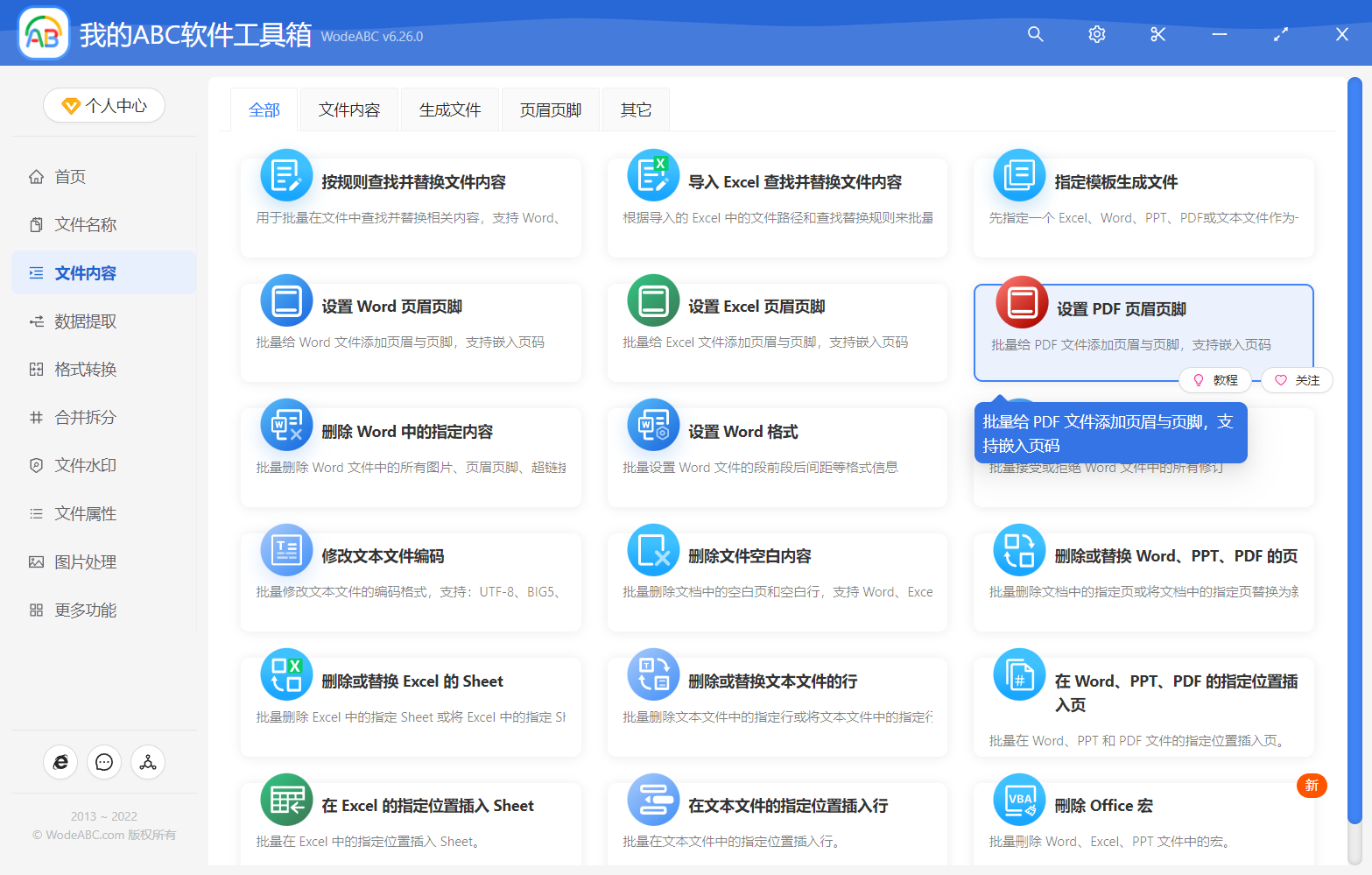
当我们进入到这个功能中之后,那我们直接将我们需要处理的PDF文件全部一次性的添加到下面的列表中。
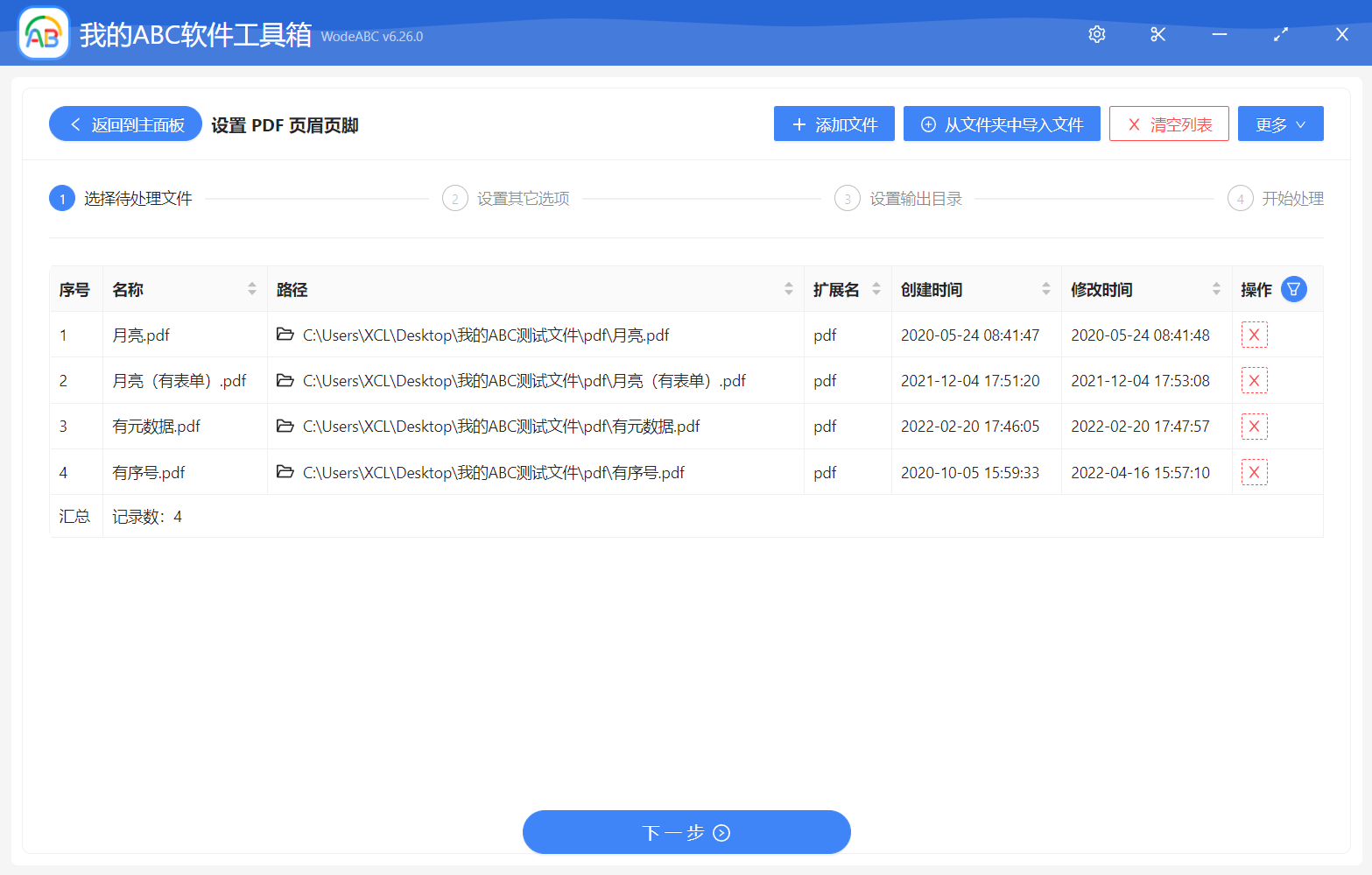
当我们添加完需要处理的PDF文件之后,让我们直接单击下一步,然后这个时候软件要提示我们填写页眉页脚的内容,这个时候呢我们就填写文件路径和文件名称所表示的动态标识符。这个动态标识符的意思就是告诉软件这里的内容是动态的,需要在处理这个文件的时候自动的计算出当前文件所在的文件的路径和文件的名称。
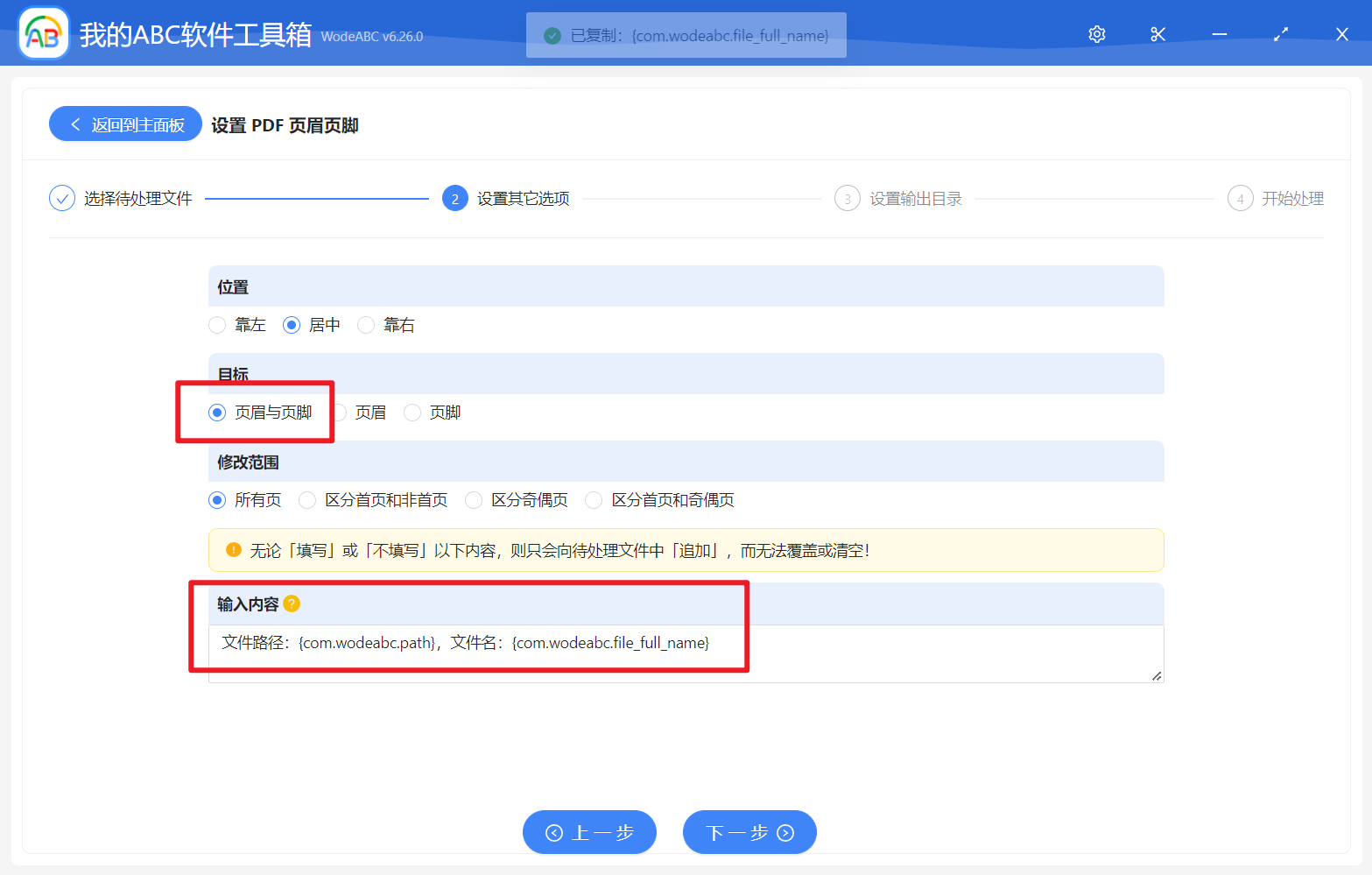
如果你不知道这些动态标识符的意思的话,那么你可以将鼠标放到这个问号图标上面看一下文字提示语。这里不仅仅可以添加文件,路径和文件名称还可以添加文件夹的名称,还可以添加扩展名称等等。
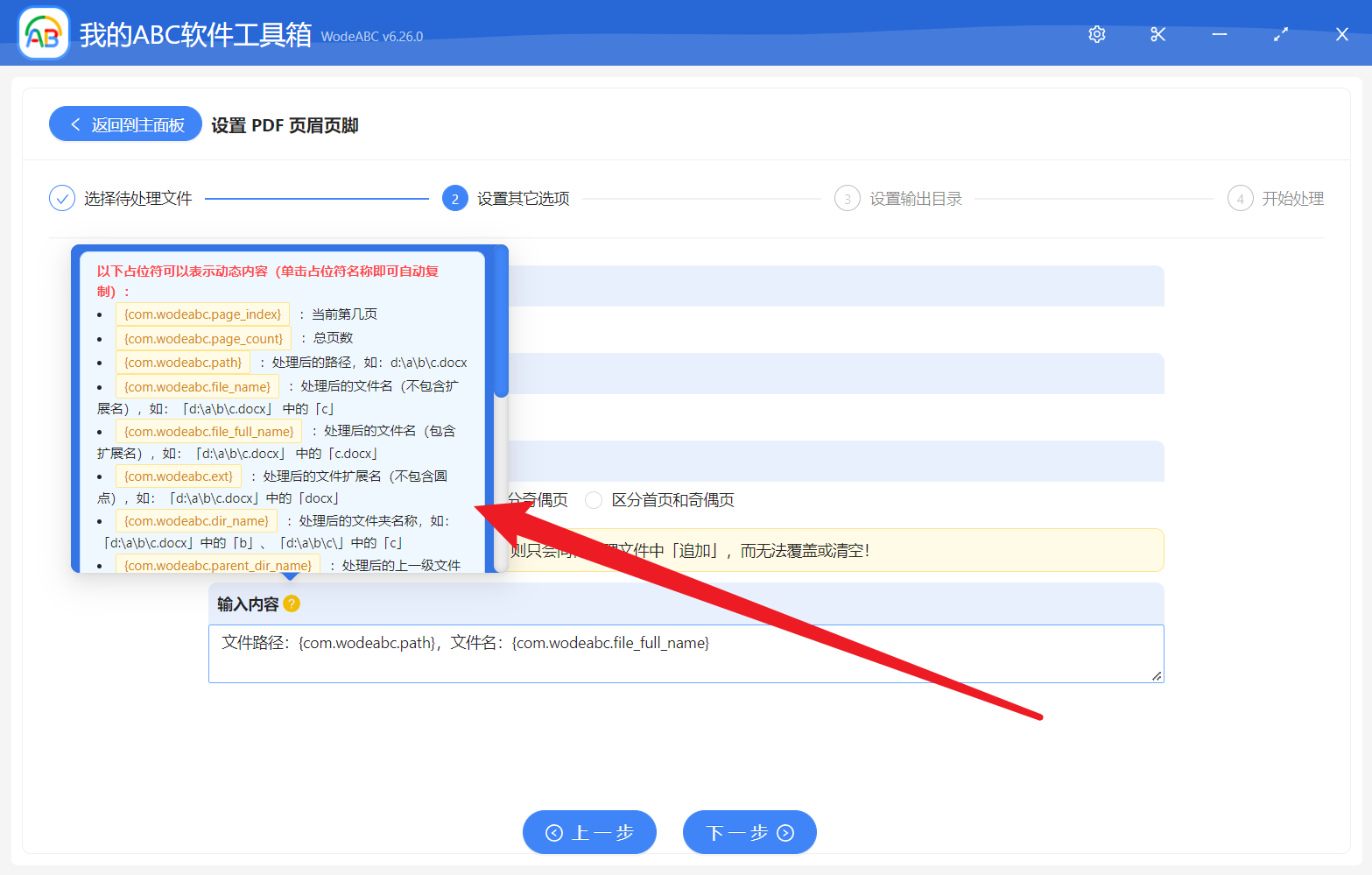
当我们填写完需要处理的PDF文件的页眉页脚的内容之后呢,我们直接单击下一步,然后这个时候软件会自动分析我们所填写的动态标示符所代表的含义,然后会自动的更新我们所有PDF文件的最底部或者最顶部的页眉页脚的信息。有了这个方法之后呢,我们就可以批量的给所有的PDF文件设置相同的页眉页脚了,并且还可以追加文件路径和文件的名称到PDF的内容中去了。